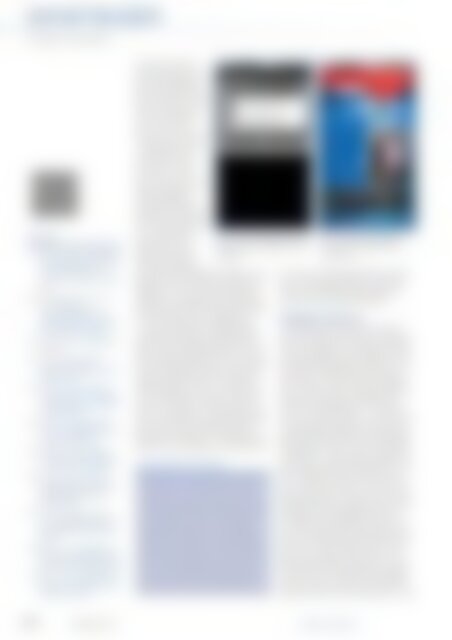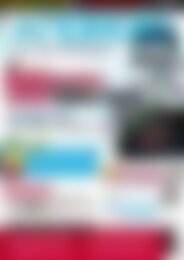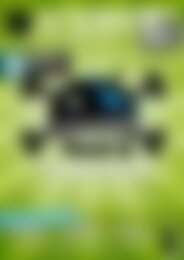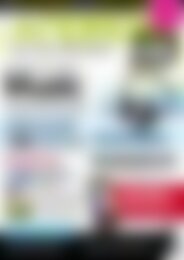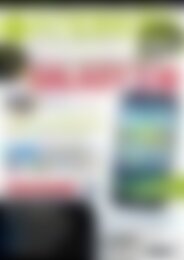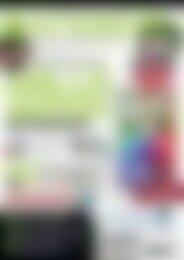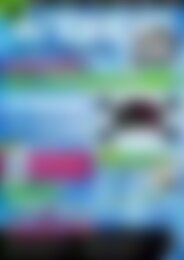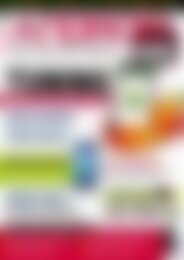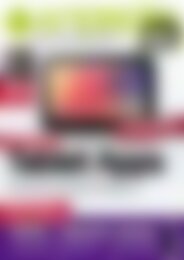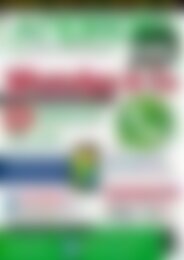Android User RAZR (Vorschau)
Sie wollen auch ein ePaper? Erhöhen Sie die Reichweite Ihrer Titel.
YUMPU macht aus Druck-PDFs automatisch weboptimierte ePaper, die Google liebt.
EinstEigEr<br />
Widgets installieren<br />
infos<br />
[1] Apps im Market: http:// www.<br />
androidapptests. com/ ladenh<br />
uter‐bezahl‐apps‐android‐nutzer‐mogen‐es‐gratis.<br />
html<br />
[2] Market Stats vom August<br />
2011: http:// www.<br />
research2guidance. com/<br />
shop/ index. php/ android‐mar<br />
ket‐insights‐august‐2011<br />
[3] LEO Wörterbuch: http:// dict.<br />
leo. org/<br />
[4] Aldiko: https:// market.<br />
android. com/ details? id=com.<br />
aldiko. android<br />
[5] Note Everything: https://<br />
market. android. com/ details?<br />
id=de. softxperience. android.<br />
noteeverything<br />
[6] FTPSyncX: https:// market.<br />
android. com/ details? id=com.<br />
syncoorp. FTPSyncX<br />
[7] Essential Widget: https://<br />
market. android. com/ details?<br />
id=fr. cdcorp. homewidget<br />
[8] Antons Kalender-Widget:<br />
https:// market. android. com/<br />
details? id=de. antonwolf.<br />
agendawidget<br />
[9] Dazzle Configurable Switcher:<br />
https:// market. android.<br />
com/ details? id=org. hermit.<br />
dazzle<br />
[10] AlarmDroid: https:// market.<br />
android. com/ details? id=com.<br />
splunchy. android. alarmclock<br />
[11] GO Launcher: https:// market.<br />
android. com/ details? id=com.<br />
gau. go. launcherex<br />
Wie gewohnt drückt<br />
man auch für das Anlegen<br />
eines Widgets länger<br />
auf die gewünschte<br />
freie Stelle. Dort wählen<br />
Sie nun „Widget“ aus<br />
(der Eintrag „GOWidget“<br />
ist nur im GO<br />
Launcher [11] verfügbar<br />
– hier handelt es sich<br />
um Widgets der Entwickler<br />
aus dem GO-<br />
Dev Team) – und suchen<br />
sich eines der verfügbaren<br />
Widgets heraus<br />
(Abbildung 6).<br />
Wobei hier die nächste<br />
Besonderheit ersichtlich<br />
wird: Viele Widget tauchen<br />
in dieser Liste<br />
mehrfach auf, allerdings<br />
unterscheiden einrichten.<br />
sich diese Einträge in<br />
der Größe des hinzugefügten Widgets. In Abbildung<br />
6 wäre dies etwa Antons Kalender-<br />
Widget [8]. Für ein Kalender-Widget empfiehlt<br />
sich in der Regel auch die volle Breite,<br />
schließlich wollen Sie die Einträge im Kalender<br />
auch komplett lesen (Abbildung 4).<br />
Nach der Auswahl des Widgets folgt abschließend<br />
fast immer ein Konfigurations-<br />
Menü. Wie viele Einträge sollen etwa im Kalender-Widget<br />
dargestellt werden? Ab wann<br />
soll ein Eintrag wieder daraus verschwinden<br />
(sofort nach Beginn/ Ablauf, oder erst am<br />
Folgetag)? Oder, im Falle von AlarmDroid<br />
[10] in Abbildung 7: Ein Icon mit Text, oder<br />
nur Text? Die Uhrzeit (Morgen 7:00) oder<br />
aber ein Countdown („in 10 Stunden 52 Minuten“)?<br />
Sobald Sie die Einstellungen gespeichert<br />
haben, sollte das Widget auf dem<br />
Homescreen auftauchen – vorausgesetzt, der<br />
freie Platz war ausreichend. Sonst sehen Sie<br />
WEnigEr ist mEhr<br />
Abb. 7: Nach dem Hinzufügen eines<br />
Widgets müssen Sie dieses oft noch<br />
Widgets sind in der Regel durchaus willkommene<br />
Helferlein – doch sollte man mit deren<br />
Einsatz nicht zu exzessiv umgehen. Jedes aktive<br />
Widget ist gleichzeitig eine aktive App, die<br />
im Hintergrund arbeitet. Je nach Widget überträgt<br />
diese Daten ins Netz oder aktualisiert regelmäßig<br />
den Bildschirm: Zu viele Widgets<br />
verbrauchen unnötig Strom und beeinflussen<br />
die Akkulaufzeit des Handys negativ. Natürlich<br />
gilt dies nicht für App-Icons, und in der Regel<br />
auch nicht für Verknüpfungen. Aber was man<br />
nicht wirklich benötigt, sollte man wieder wegräumen.<br />
In jedem Fall ist ein aufgeräumter<br />
Homescreen auch gut für die Übersichtlichkeit.<br />
Abb. 8: Löschen eines Widgets:<br />
lange drücken, und dann in die<br />
Tonne damit!<br />
nur eine kurze Fehlermeldung mit dem Hinweis:<br />
„Nicht genügend Platz, Aktion abgebrochen“.<br />
Bei einigen Herstellern gibt es<br />
nicht einmal einen solchen Hinweis.<br />
Widgets entfernen<br />
Je nach <strong>Android</strong>-Variation haben Sie fünf<br />
oder mehr Homescreens für Icons, Shortcuts<br />
oder eben Widgets zur Verfügung. Viel Platz<br />
für alles Wichtige, doch meist geht der Platz<br />
für großformatige Widgets schneller aus, als<br />
einem lieb ist. Daher muss man ab und an<br />
auch wieder ein selten benutztes Widget löschen.<br />
Ähnlich wie beim Anlegen hilft beim<br />
Entfernen eines Objekts auf dem Homescreen<br />
ein „langes Drücken“ – nur diesmal<br />
nicht auf einer leeren Stelle, sondern auf dem<br />
zu entfernenden Widget bzw. der Verknüpfung.<br />
Sobald Sie das Element lange genug gedrückt<br />
gehalten haben, taucht an der Stelle<br />
des Widgets – meist am oberen, gelegentlich<br />
aber auch am unteren Bildschirmrand – eine<br />
kleine Mülltonne auf. Dort ziehen Sie nun<br />
das zu entfernende Objekt hin, lassen Sie es<br />
aber erst dann los, wenn es sich (wie in Abbildung<br />
8 gezeigt) rot verfärbt. Aber Vorsicht:<br />
Es gibt hier kein „Rückgängig machen“. Ist<br />
das Widget einmal gelöscht, dann lässt es<br />
sich zwar wieder auf den Home-Screen bringen,<br />
die Einstellungen gehen dabei aber üblicherweise<br />
verloren. Bei den meisten Widgets<br />
ist das weniger problematisch – zwei<br />
Klicks und das Wetter passt wieder. Aber bei<br />
solchen, die eine umfangreichere Konfiguration<br />
voraussetzen, kann ein versehentliches<br />
Entfernen durchaus recht ärgerlich sein. ● ● ●<br />
96<br />
Februar 2012<br />
android-user.de